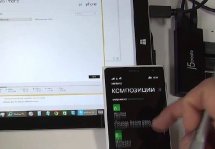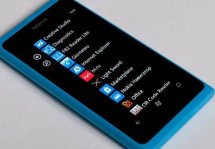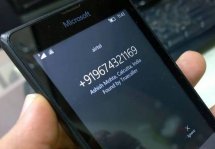Как скопировать музыку с компьютера на телефон Windows Phone?
Статьи и Лайфхаки
На сегодняшний день многие пользователи задаются этим вопросом, и в особенности это касается обладателей телефонов Nokia. Подобная ситуация связана с тем, что с некоторых пор предусмотрено обязательное наличие программы синхронизации данных.
Практически любому современному человеку известна программа iTunes от компании Apple. Можно сказать о том, что это особый плеер, который позволяет организовать, а впоследствии воспроизводить музыкальные файлы.
На данный момент он бесплатно предлагается для платформ вроде Windows и OS X.
Подобный принцип работы программного обеспечения аналогичен тому, что предусмотрен для телефонов Nokia, работающих на базе ОС Windows Phone.
Доступ к платформе Windows Phone является закрытым, и это можно назвать скорее недостатком, чем преимуществом.
Что нужно для копирования музыкальных файлов
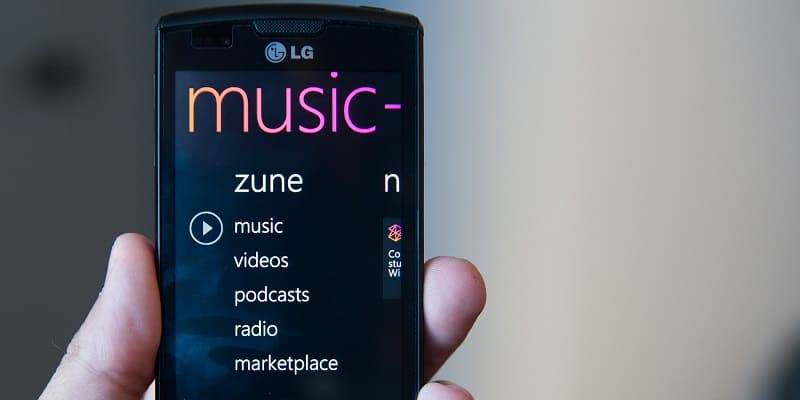
- Для того, чтобы скопировать музыкальные файлы с персонального компьютера на телефон, работающий на базе Windows Phone, потребуется программа синхронизации под названием Zune, корректно установленная на компьютере.
- Загрузить приложение можно на одноимённом сайте. Кроме того, там же находится дополнительная информация об этом ПО.
- После загрузки и установки приложения Zune рекомендуется выполнить перезагрузку компьютера. В некоторых случаях потребуется установка дополнительных программ.
Инструкция по копированию

Обычно этот процесс занимает определённый промежуток времени. В любом случае, его продолжительность зависит от объёма синхронизируемых данных.
Также следует учитывать недопустимость работы с некоторыми форматами (например, 3GPP). В этом случае рекомендуется преобразовать файл в нужный формат при помощи специального конвертера.
Найти такой конвертер можно у многих сторонних компаний-разработчиков.
- После скачивания и установки программы Zune, а также после перезагрузки персонального компьютера приложение следует запустить.
- Следующий шаг – подключение телефона к ПК или ноутбуку с помощью USB-кабеля.
- После этого пользователь выбирает меню «Коллекция», находит в ней опцию «Музыка» и ждёт, пока по левую сторону отобразится содержание папки. По умолчанию отображается папка под названием «Моя музыка».
- Программное обеспечение Zune позволяет выбрать настройки, которые будут отображать другие папки с музыкальными файлами на ПК или ноутбуке.
Выбрать можно как целый альбом, так и отдельные песни. Для этого их зажимают левой кнопкой мыши. Удерживая кнопку таким образом, нужно перетащить файлы на иконку телефона в нижнем углу слева.
После этого музыкальные файлы начинают записываться на телефон автоматически.
Чтобы проверить корректность выполненной операции, следует зайти в меню «Телефон», а затем выбрать там пункт «Музыка».
Если необходимые файлы были скопированы правильно, мобильное устройство разрешается отключить от компьютера. Скопированные аудио файлы можно найти в меню «Музыка и видео».
Для справки
- Программа Zune позволяет синхронизировать не только музыкальные файлы, но также видео (подобно iTunes).
- Кроме того, она существенно повышает производительность мобильного устройства благодаря тому, что периодически устанавливает обновления и добавляет новые функции.
- В большинстве случае установить Zune достаточно просто. Однако что делать, если запрос на установку не выводится сразу же при подключении телефона к ПК?
- Для этого следует перейти на страницу программы на официальном сайте и выбрать кнопку загрузки, а после – выполнить все указанные там действия.
Подписывайтесь на нас в Telegram и ВКонтакте.

Сергей Семенов, 31 год
Аналитик, журналист, редактор
Настоящий мобильный эксперт! Пишет простым и понятным языком полезные статьи и инструкции мобильной тематики, раздает направо и налево наиполезнейшие советы. Следит за разделом «Статьи и Лайфхаки».
Информация полезна? Расскажите друзьям
Похожие материалы
Анекдот дня
— А у меня телефон, похоже, зэк-рецедивист! — А чо? — Да садится постоянно...
Загрузить ещеПоделиться анекдотом:
Факт дня
Microsoft, прекратившая разработку собственных мобильных операционных систем, зарабатывает на Android больше, чем сама Google.
Больше подробностейПоделиться фактом:
Совет дня
Если вы потеряли свой телефон дома и не можете его найти, можно просто позвонить на него с другого устройства или воспользоваться удаленным управлением.
А почему?Поделиться советом:
Цитата дня
Поделиться цитатой:
Угадаешь? Тогда ЖМИ!
Советуем глянуть эти материалы
Какое слово закрашено?

мда уж, не угадал!
ого, а ведь верно!
- Женой
- Умнее
- Интереснее
- Красивее